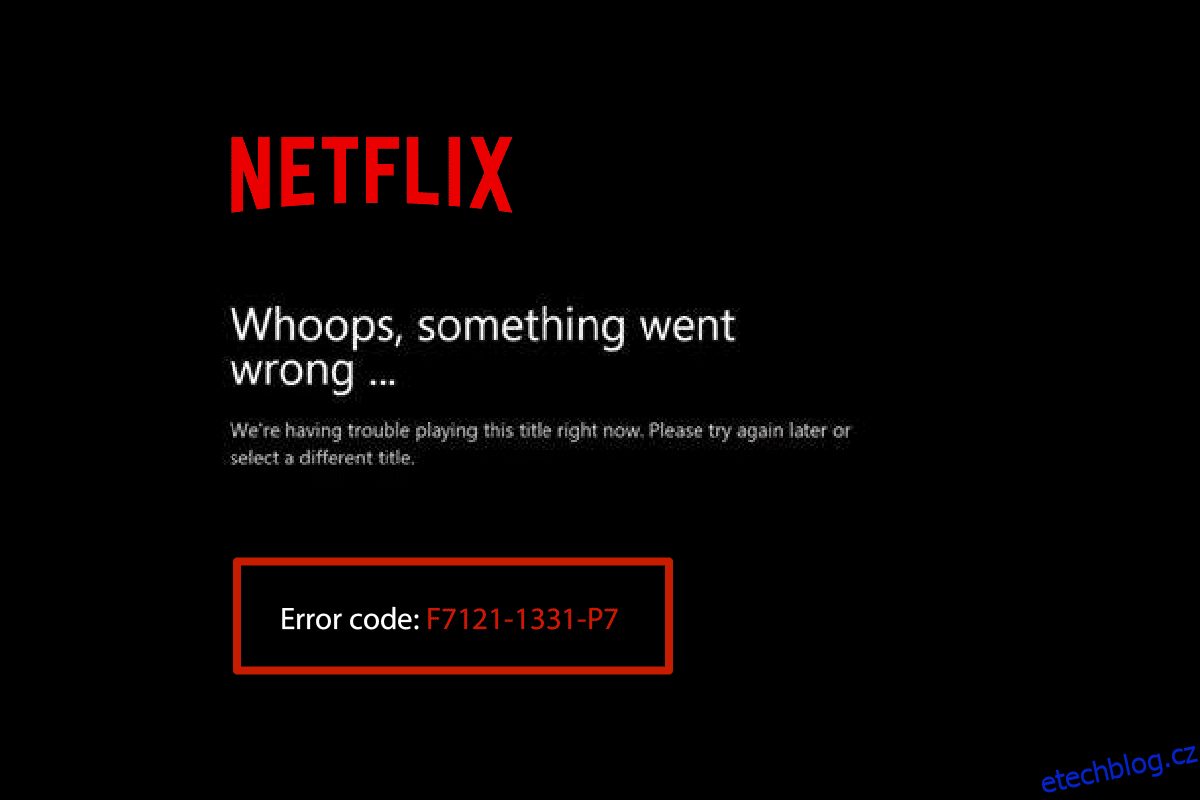Uživatelé se obvykle potýkají s kódem chyby streamování Netflix F7121 1331 v prohlížeči Firefox. K tomuto chybovému kódu dochází při sledování Netflixu ve webovém prohlížeči. V tomto článku jsme diskutovali o tomto chybovém kódu a o možných příčinách tohoto problému. Přinášíme vám užitečného průvodce, který opraví chybu Netflix F7121 1331 P7 ve Windows 10. Takže pokračujte ve čtení!
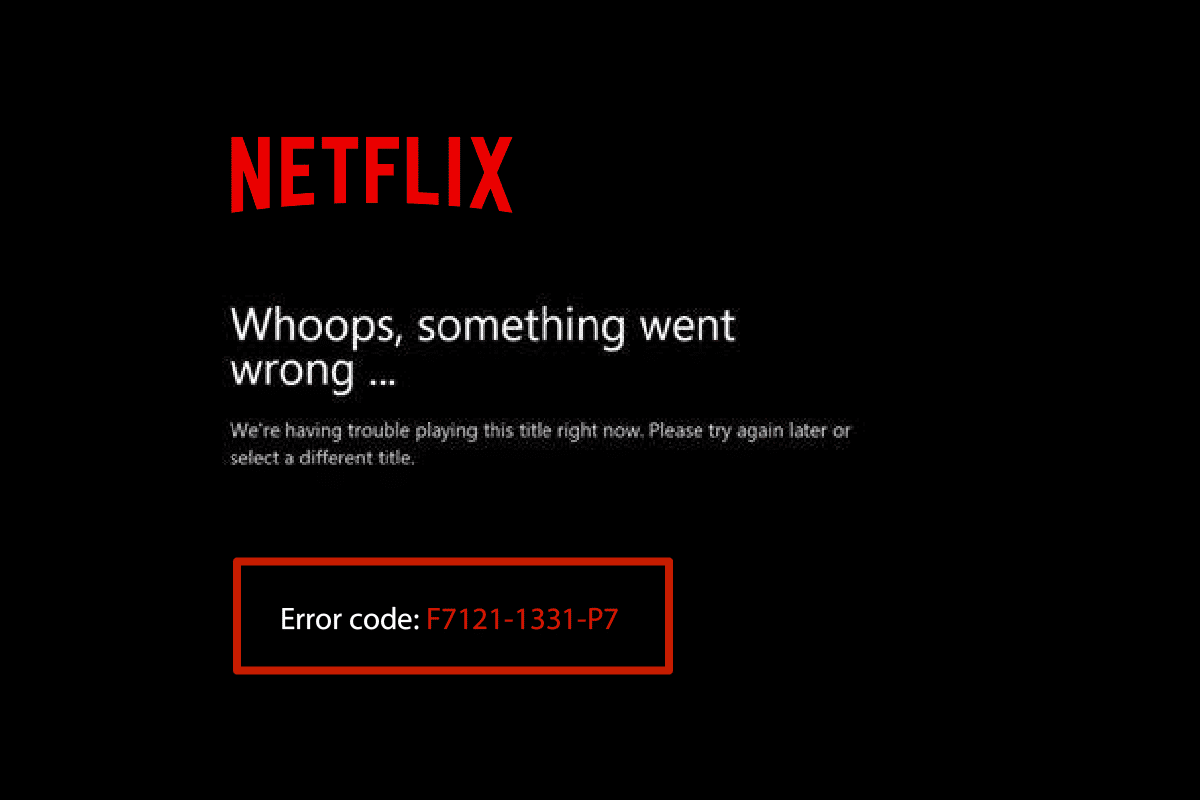
Table of Contents
Jak opravit chybu Netflix F7121 1331 P7 ve Windows 10
Než si projdete řešení, měli byste vědět, co je kód chyby F7121 na Netflixu. Tento chybový kód se většinou vyskytuje při používání webového prohlížeče. Některé z příčin tohoto problému jsou uvedeny níže;
- Zastaralý webový prohlížeč
- Poškozené soubory cookie a data mezipaměti
- Nepodporovaná rozšíření
- Hardwarová akcelerace
- Antivirus třetí strany
Zde jsou metody odstraňování problémů, které můžete použít k opravě uvedeného chybového kódu Netflix ve vašem webovém prohlížeči.
Poznámka: V uvedených metodách jsme jako příklad ukázali prohlížeč Mozilla Firefox.
Metoda 1: Aktualizujte webový prohlížeč
Nejprve byste měli zkusit aktualizovat webový prohlížeč. Zastaralá verze prohlížeče může způsobit tento problém Netflix F7121 1331 P7. Při aktualizaci webového prohlížeče postupujte podle těchto kroků.
1. Stiskněte klávesu Windows, zadejte Firefox a klikněte na Otevřít.
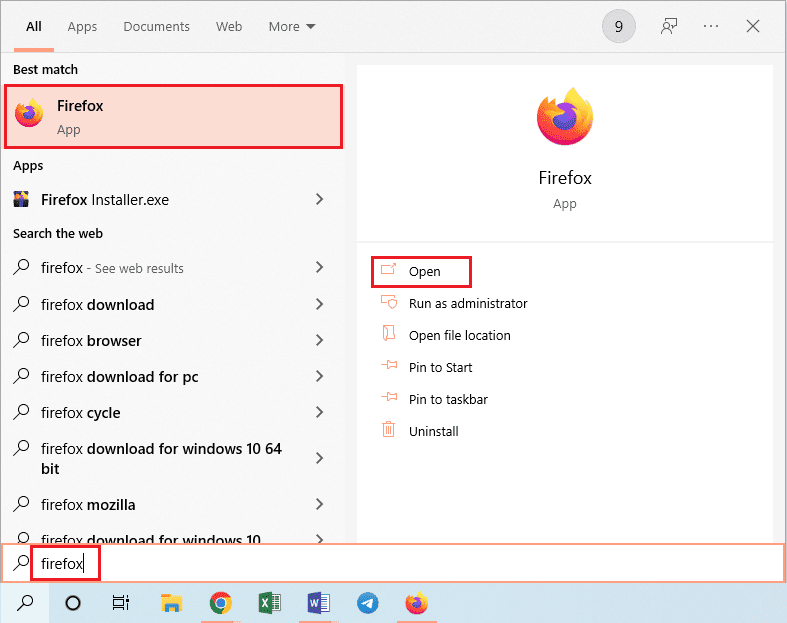
2. Klikněte na tlačítko Otevřít nabídku aplikace (tj. ikona hamburgeru) v pravém horním rohu domovské stránky a v zobrazeném seznamu klikněte na možnost Nastavení.
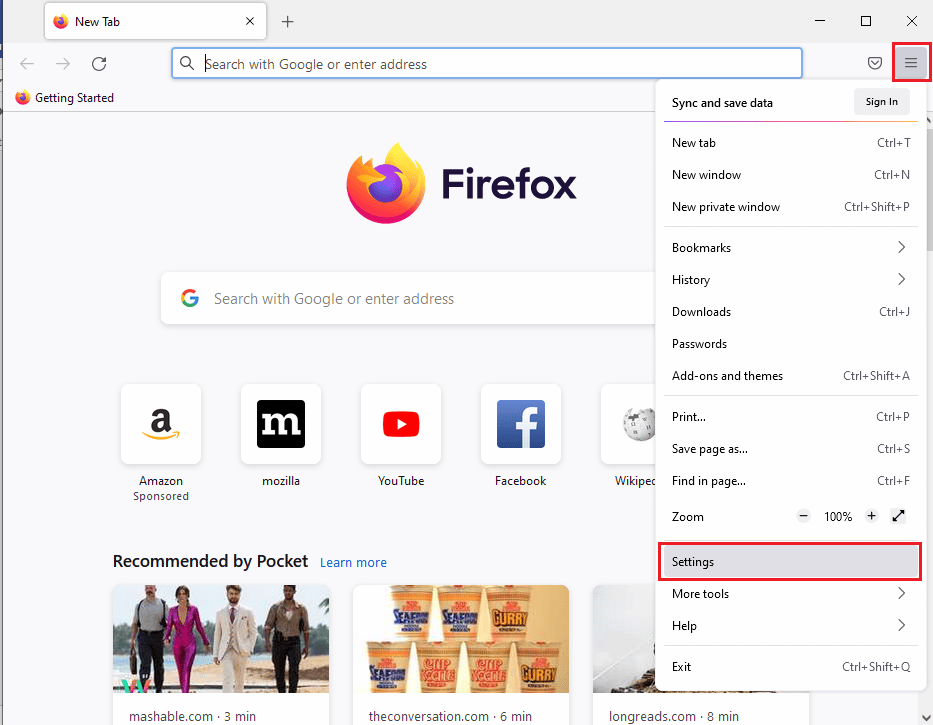
3. Poté klikněte na tlačítko Zjistit aktualizace v části Aktualizace Firefoxu na kartě Obecné.
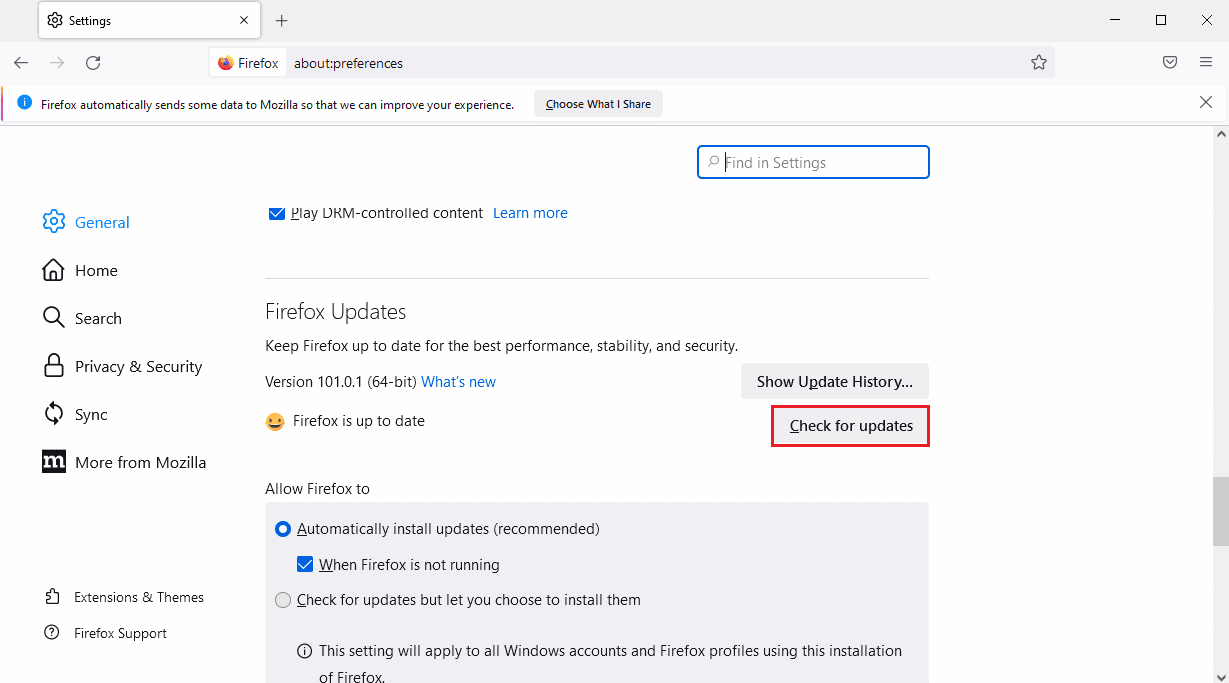
4. Nakonec se v sekci Aktualizace Firefoxu zobrazí zpráva Firefox je aktuální.
Poznámka: Pokud je k dispozici aktualizace prohlížeče Firefox, budete odpovídajícím způsobem vyzváni.

Metoda 2: Vymažte mezipaměť prohlížeče a soubory cookie
Níže jsou uvedeny kroky k vymazání dat mezipaměti prohlížeče a souborů cookie k opravě chyby Netflix F7121 1331 P7.
1. Otevřete prohlížeč Firefox a klikněte na tři řádky (Otevřít nabídku aplikací), jak je znázorněno na obrázku níže.
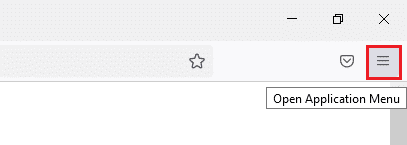
2. V rozevíracím seznamu klikněte na možnost Nastavení.
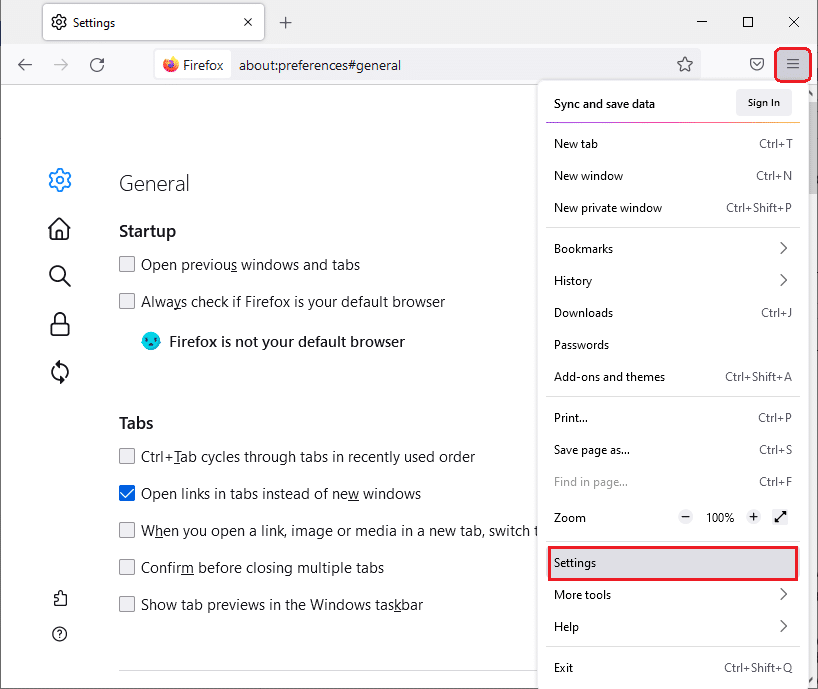
4. Poté klikněte na kartu Soukromí a zabezpečení.
5. Přejděte dolů v pravém podokně a klikněte na Vymazat data… v části Soubory cookie a data webu.
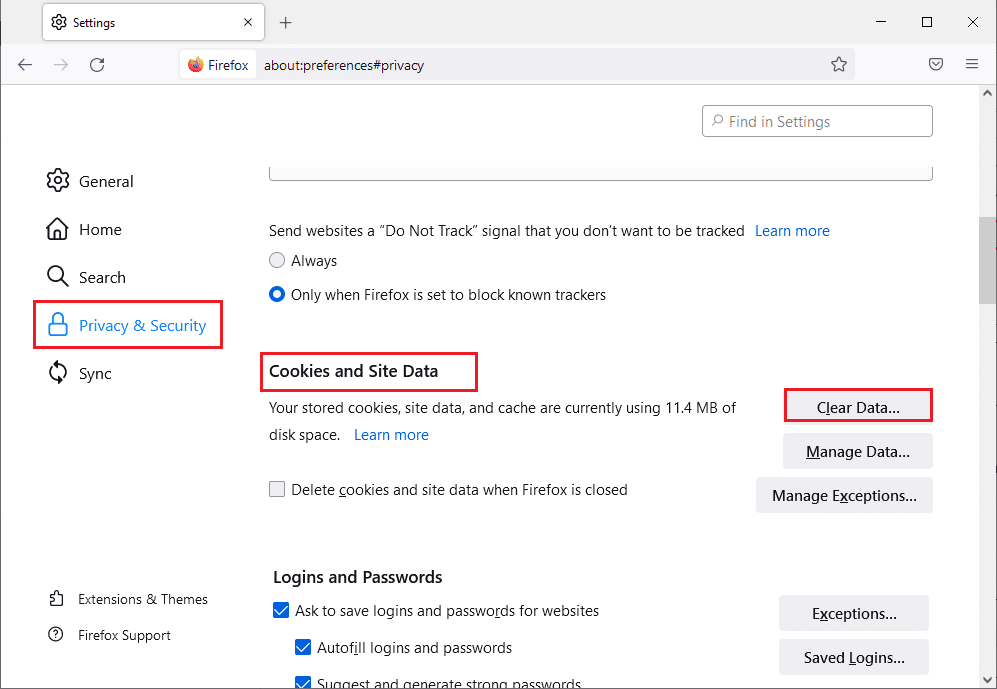
6. Zaškrtněte obě následující možnosti.
- Soubory cookie a data stránek
- Webový obsah uložený v mezipaměti
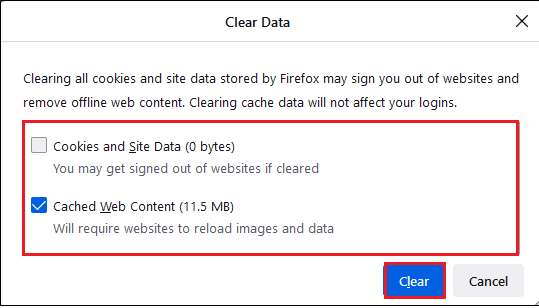
7. Nakonec klepněte na tlačítko Vymazat. Vymaže mezipaměť Firefoxu.
Metoda 3: Zakažte rozšíření
Níže jsou uvedeny kroky k deaktivaci nepodporovaného rozšíření, které způsobuje chybu Netflix F7121 1331 P7.
1. Otevřete aplikaci Mozilla Firefox z lišty Windows Search.
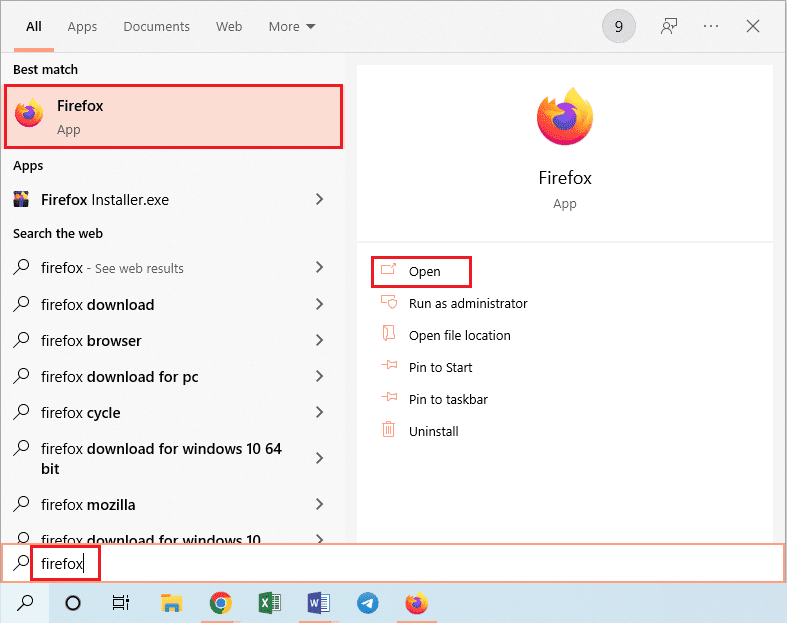
2. Klepněte na tlačítko Otevřít nabídku aplikace a v zobrazeném seznamu klepněte na možnost Nápověda.
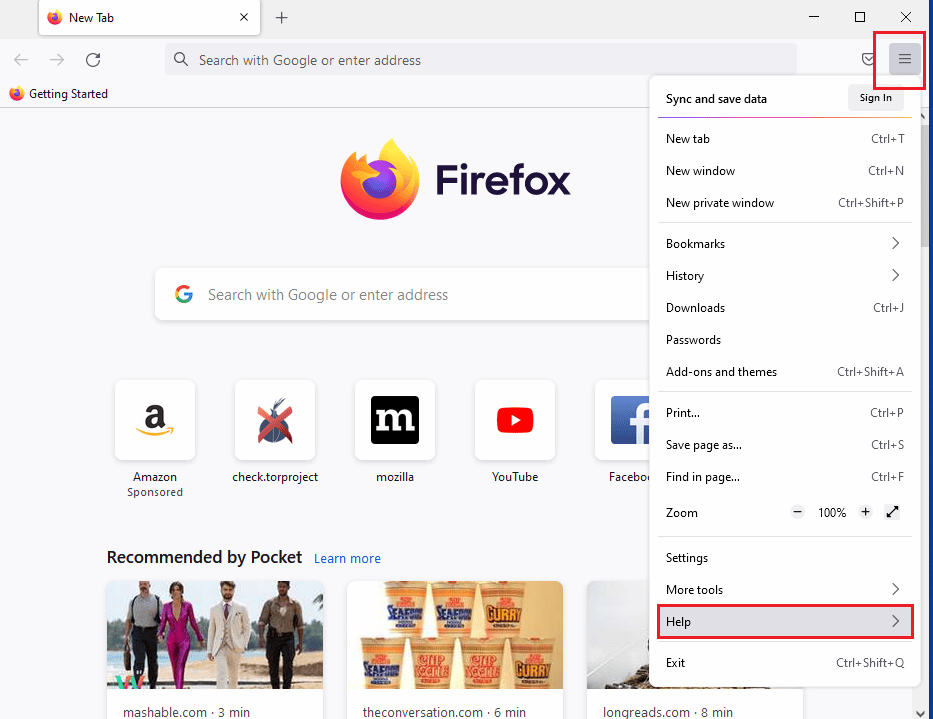
3. Nyní klikněte na Režim odstraňování problémů… v okně nápovědy Firefoxu.
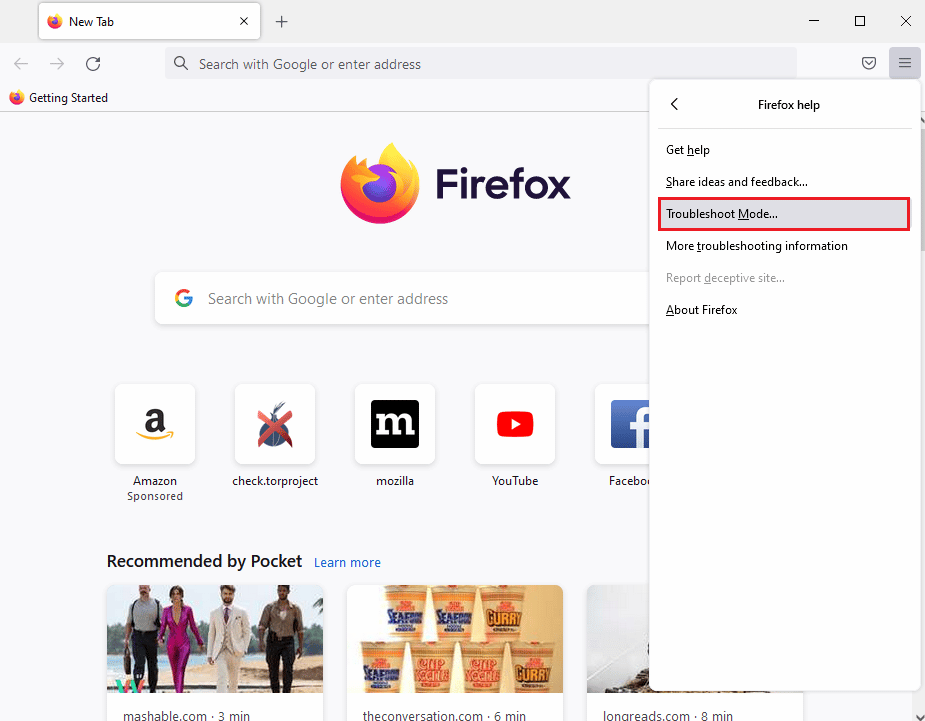
4. Klikněte na tlačítko Otevřít ve vyskakovacím okně Restart Firefox in Troubleshoot Mode.
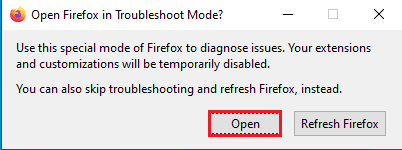
5. Dále klikněte na tlačítko Otevřít nabídku aplikace a v seznamu klikněte na možnost Doplňky a motivy.
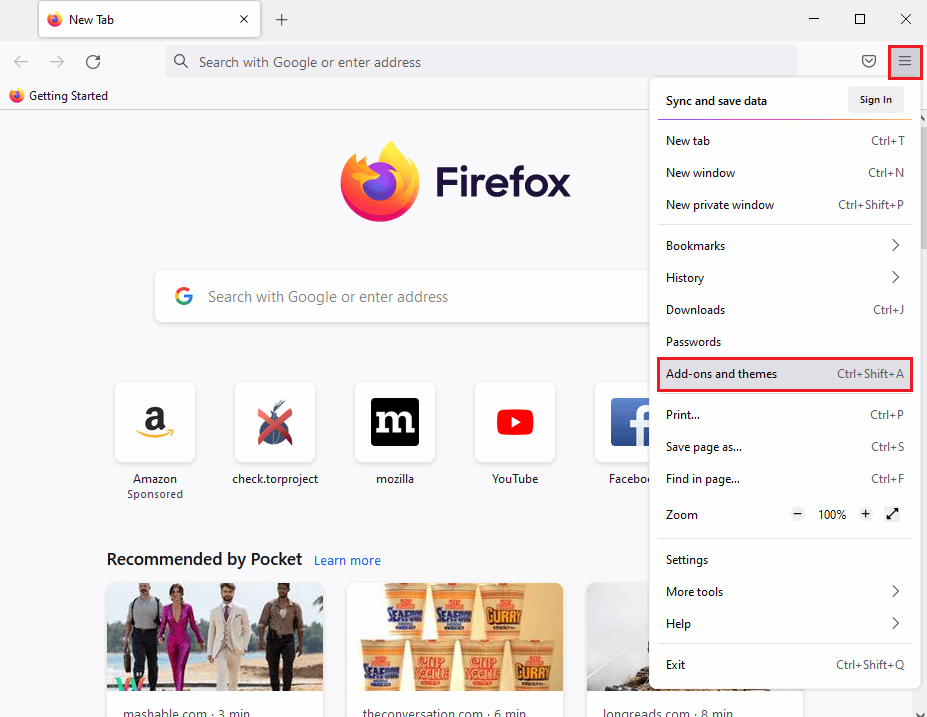
6. Klepněte na kartu Rozšíření v levém podokně dalšího okna a vypněte doplňky v okně.
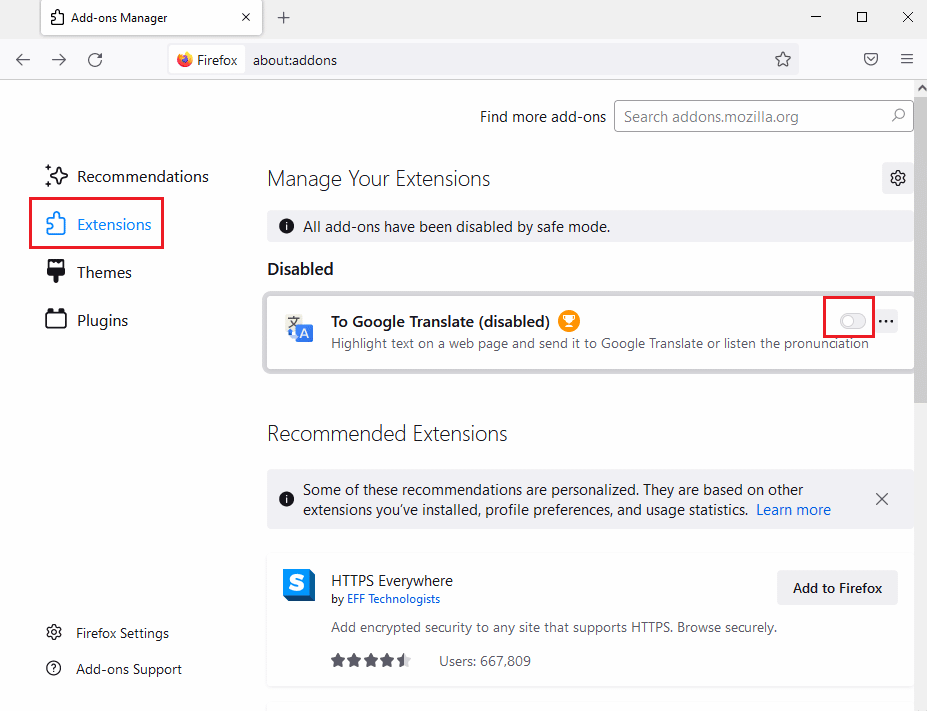
7. Poté klikněte na tlačítko se třemi vodorovnými tečkami na doplňku a klikněte na tlačítko Odebrat v seznamu.
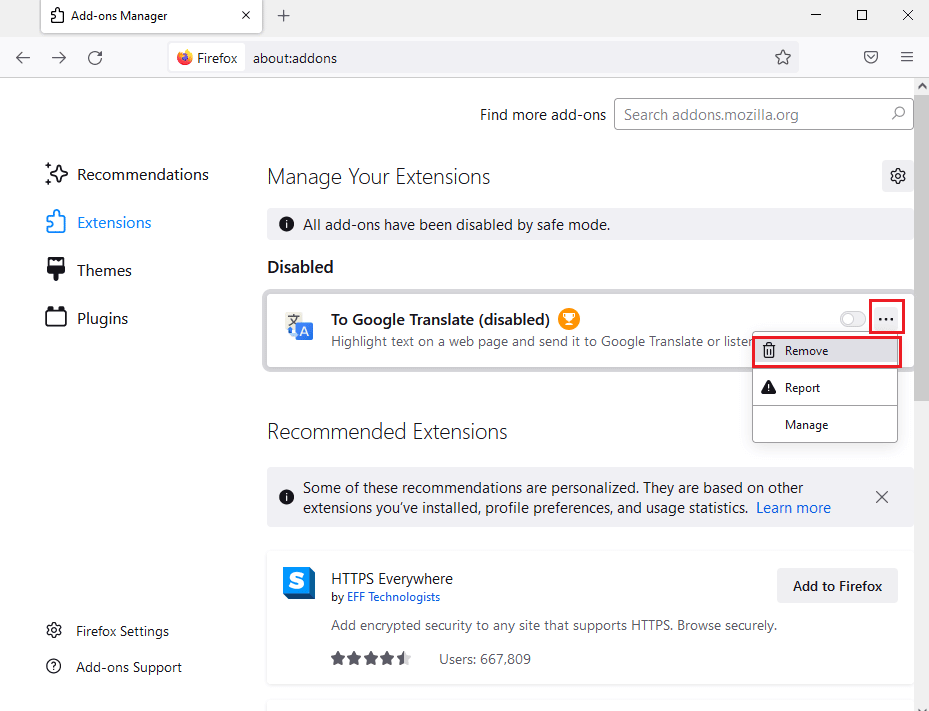
8. Klepněte na tlačítko Odebrat ve vyskakovacím okně s potvrzením.
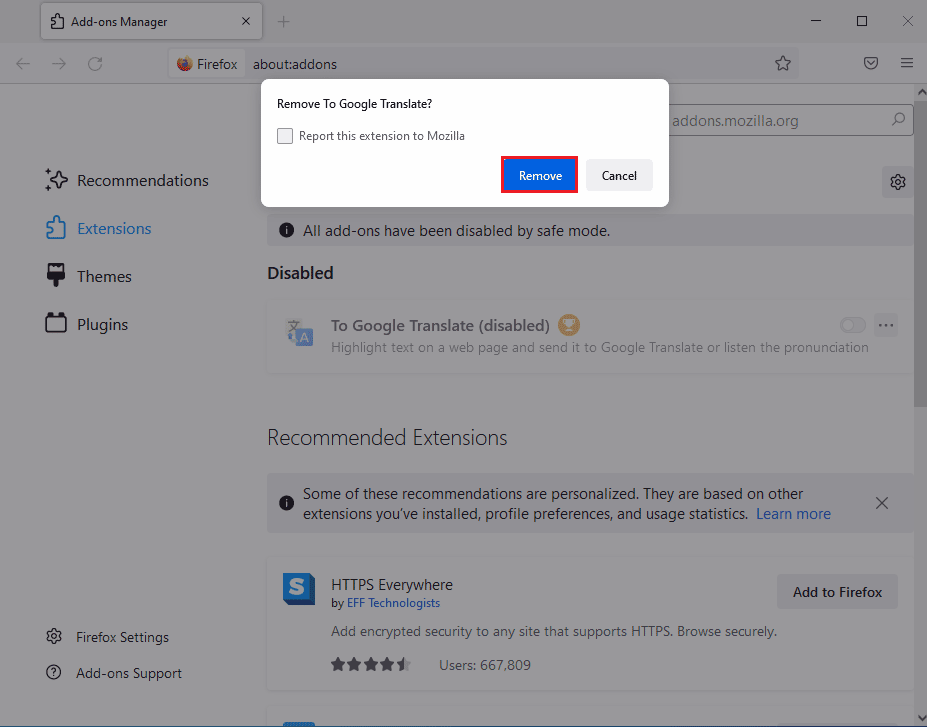
Metoda 4: Vypněte hardwarovou akceleraci
Funkce hardwarové akcelerace může také způsobit tuto chybu Netflix F7121 1331 P7 při sledování vašich oblíbených pořadů z webového prohlížeče. Chcete-li vypnout hardwarovou akceleraci v prohlížeči, postupujte takto.
1. Přejděte do Nastavení Firefoxu.
2. Klepněte na kartu Obecné a zrušte zaškrtnutí políčka Použít doporučená nastavení výkonu v části Výkon, jak je znázorněno na obrázku.
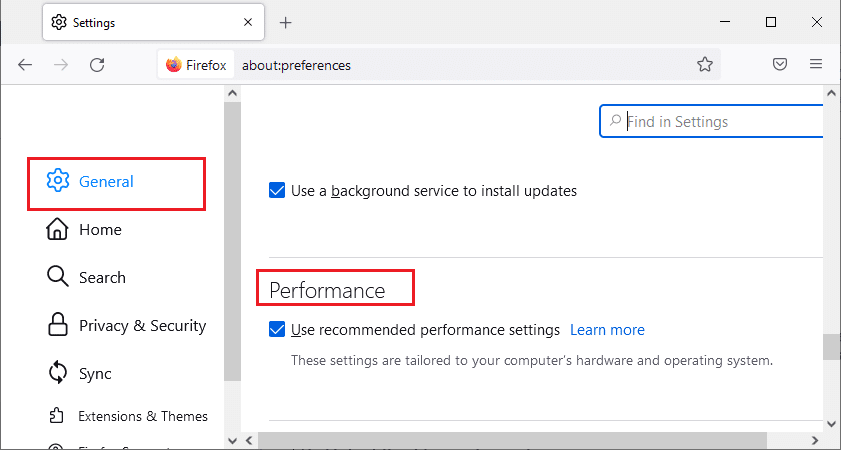
3. Zrušte zaškrtnutí políčka Použít hardwarovou akceleraci, je-li k dispozici.
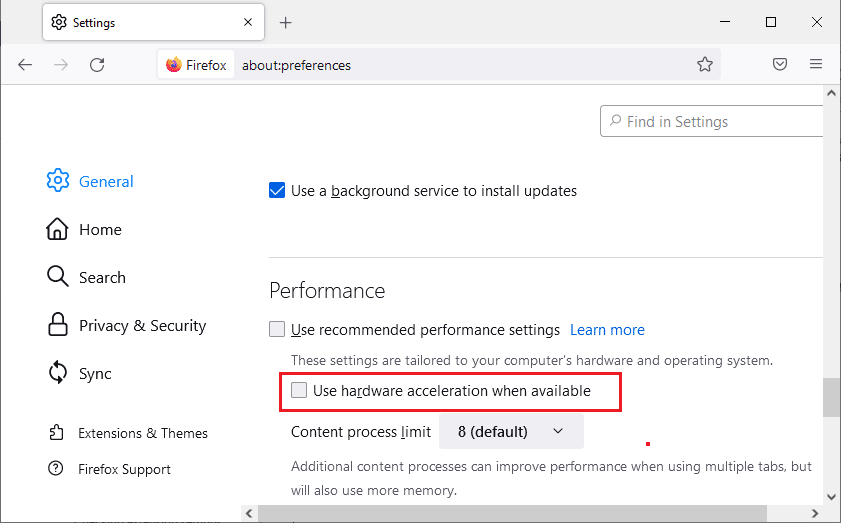
Metoda 5: Dočasně deaktivujte antivirus (pokud je to možné)
Pokud ve svém počítači používáte antivirus třetí strany, může antivirový štít blokovat Netflix ve vašem prohlížeči, což má za následek chybový kód Netflix F7121 1331 v prohlížeči Firefox. Chcete-li tuto chybu opravit, můžete dočasně vypnout antivirový štít. Postupujte podle našeho průvodce Jak dočasně zakázat antivirus v systému Windows 10.
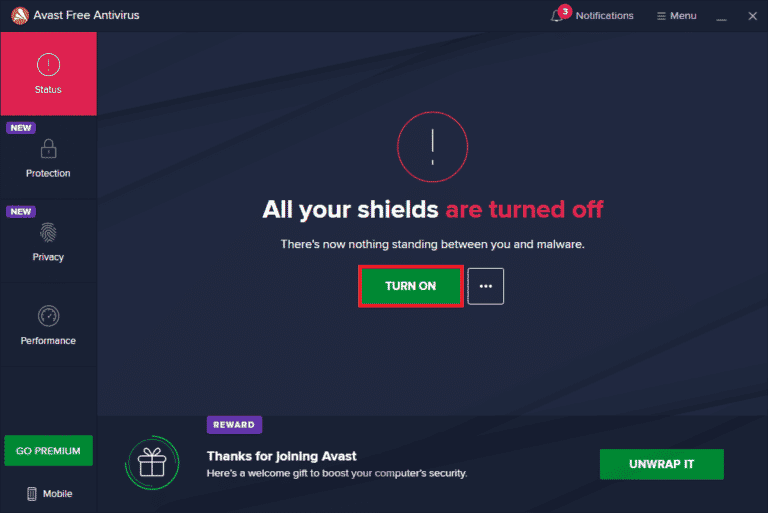
Metoda 6: Přeinstalujte webový prohlížeč
Pokud žádný z výše uvedených kroků neopraví uvedenou chybu Netflix F7121 1331 P7, můžete problém vyřešit přeinstalací webového prohlížeče.
1. Stiskněte klávesu Windows, zadejte Ovládací panely a klikněte na Otevřít.
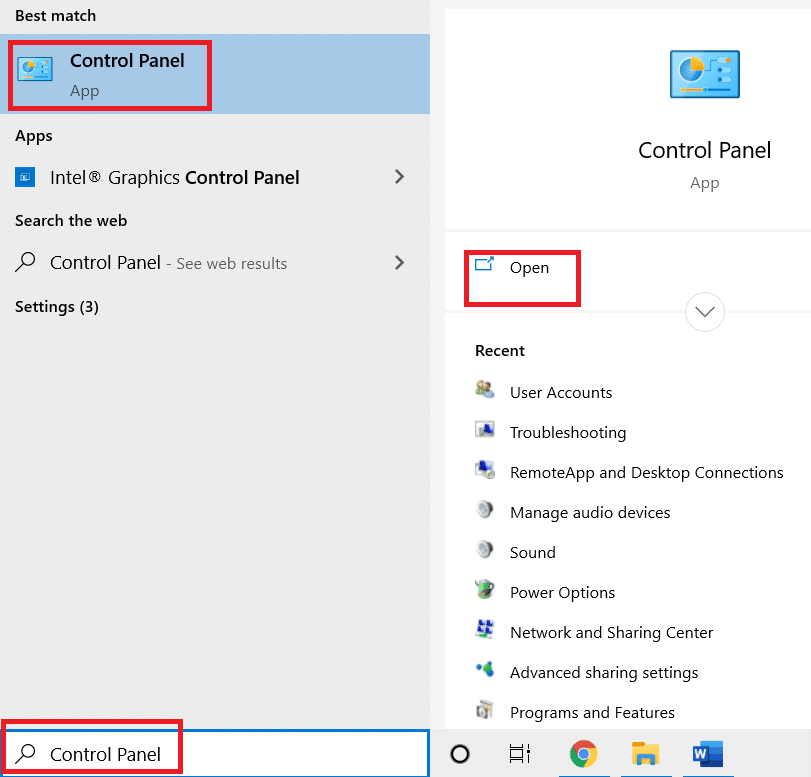
2. Nastavte Zobrazit podle > Kategorie a poté klikněte na Odinstalovat program v nabídce Programy, jak je znázorněno na obrázku.
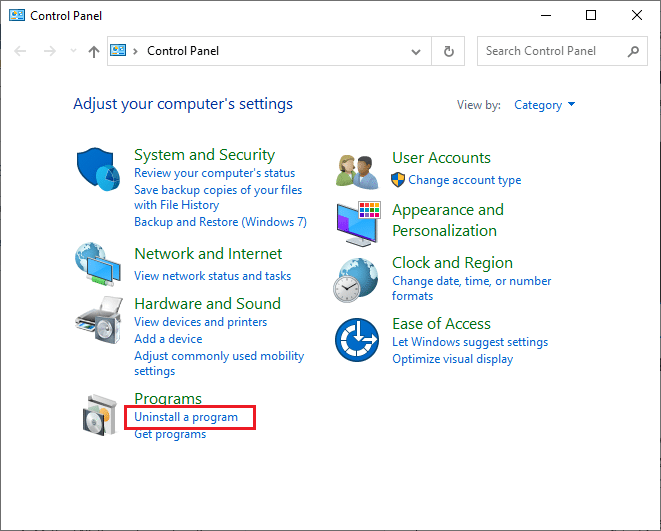
3. Vyberte ze seznamu Mozilla Firefox a klikněte na Odinstalovat podle obrázku.

4. Ve výzvě Řízení uživatelských účtů klikněte na Ano.
5. Klikněte na tlačítko Další > v průvodci odinstalací Mozilla Firefox.
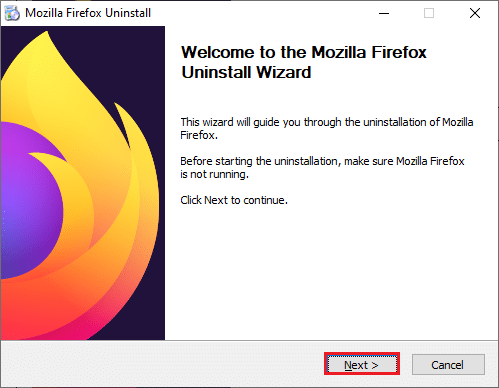
6. Klepněte na Odinstalovat.
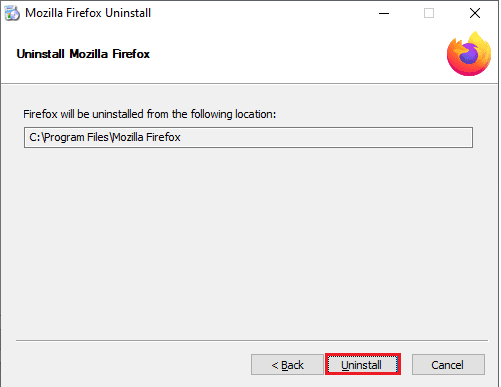
7. Klepnutím na tlačítko Dokončit okno zavřete.
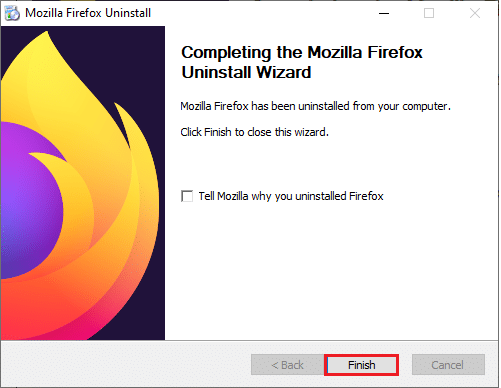
8. Stiskněte klávesu Windows, napište %localappdata% a kliknutím na Otevřít přejděte do místní složky AppData.
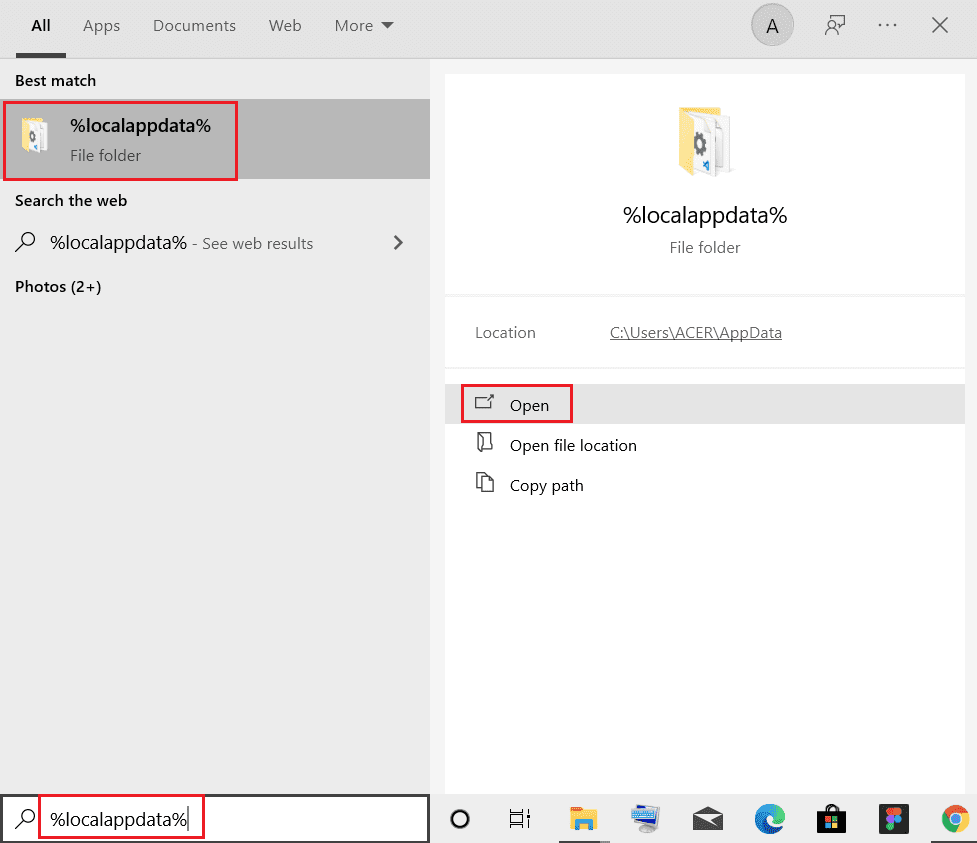
9. Klepněte pravým tlačítkem myši na složku Mozilla a vyberte možnost Odstranit.
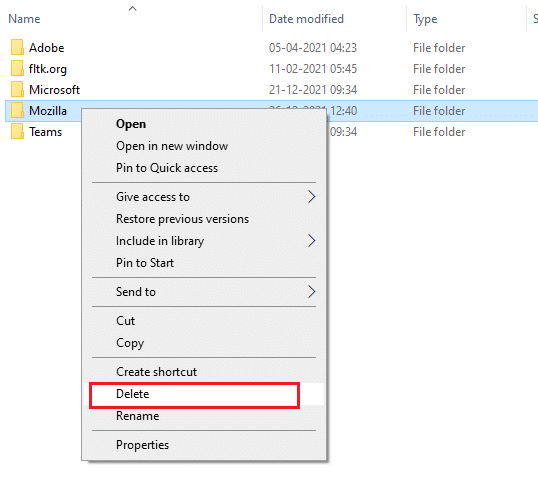
10. Stiskněte znovu klávesu Windows, napište %appdata% a kliknutím na Otevřít přejděte do složky AppData Roaming.
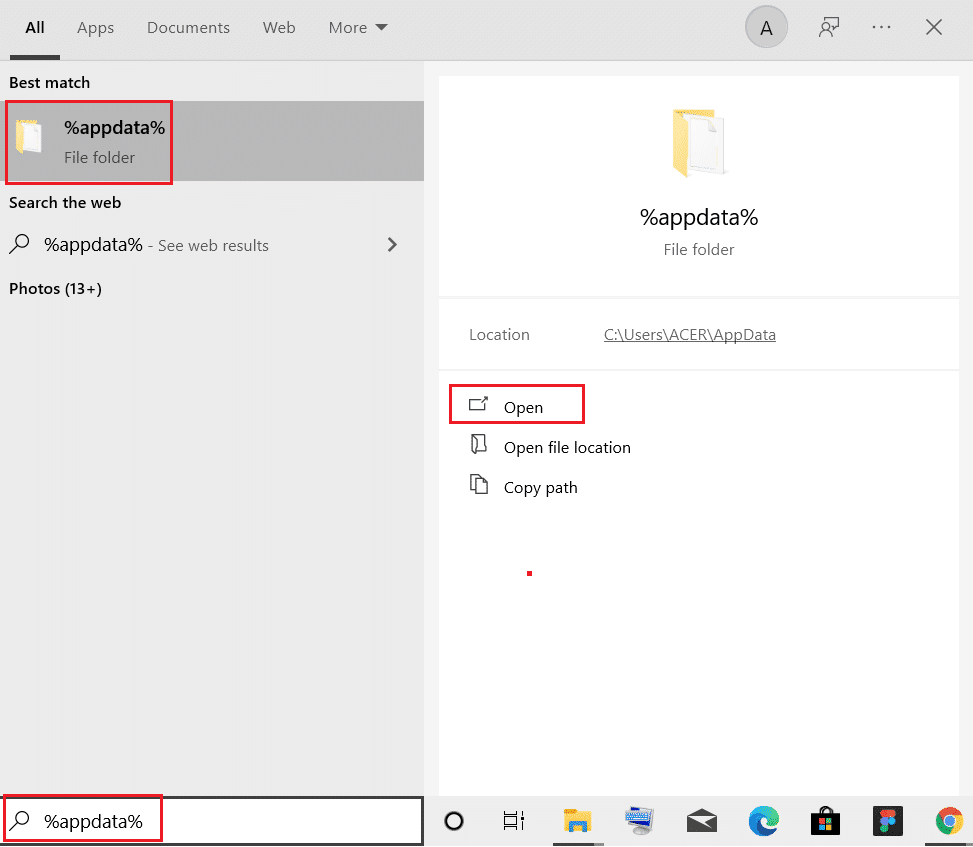
11. Opakováním kroku 9 smažte složku Mozilla.
12. Nakonec restartujte počítač.
13. Stáhněte si Mozilla Firefox z oficiálních stránek.
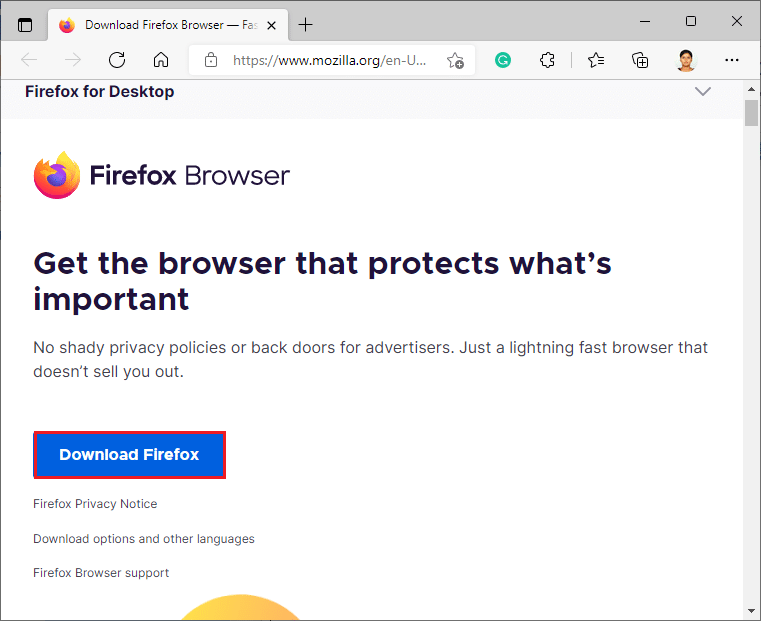
14. Spusťte Firefox Installer ze složky Downloads a nainstalujte prohlížeč do svého počítače.
***
Doufáme, že jste porozuměli metodám opravy chyby Netflix F7121 1331 P7 a byli jste schopni je úspěšně provést. Své dotazy k tomuto článku a návrhy témat pro budoucí články můžete vkládat do sekce komentářů níže.